Все способы:
Профессия инженера всегда связана с созданием огромного количества чертежей. К счастью, в наше время существует прекрасный инструмент, существенно облегчающий данную задачу, — программы, названные системами автоматизированного проектирования.
Одной из таковых является TurboCAD, о возможностях которого и пойдет речь в данном материале.
Создание двухмерных чертежей
Как и в случае с остальными системами автоматизированного проектирования, главной задачей TurboCAD является облегчение процесса создания чертежей. В программе присутствуют все необходимые для этого инструменты, такие как, например, простые геометрические фигуры. Они находятся на вкладке «Draw» или слева на панели инструментов.

Каждый из них может быть настроен в соответствии с пожеланиями пользователя.

Создание объемных моделей
При помощи все тех же функций в программе присутствует возможность создавать объемные чертежи.
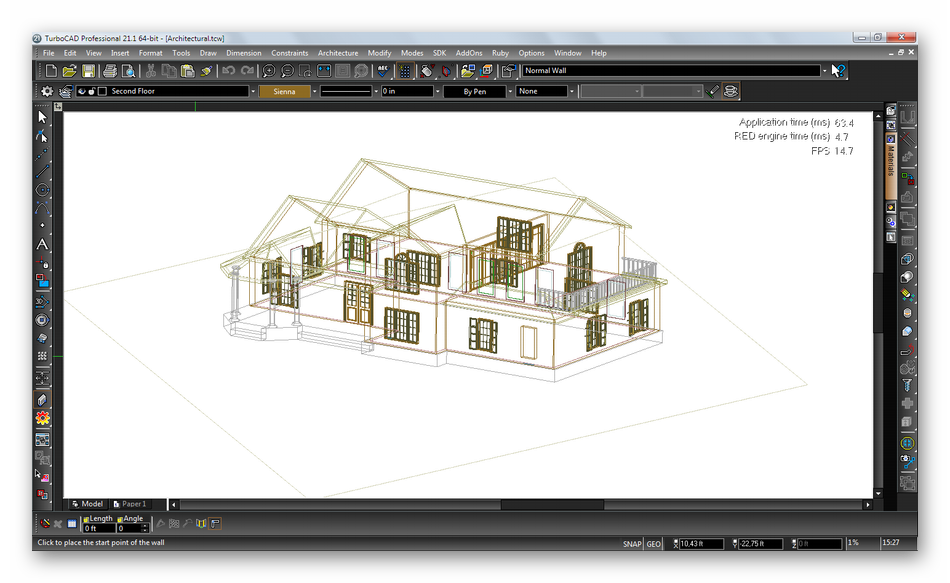
При желании, можно получить объемное изображение объектов с учетом материалов, заданных при создании чертежа.

Специализированные инструменты
Для упрощения работы определенных групп пользователей в TurboCAD присутствуют различные инструменты, полезные в создании чертежей, характерных для какой-либо профессии. Так, например, в программе имеются инструменты, нацеленные на помощь архитекторам в создании планов зданий.

Вставка заготовленных объектов
В программе имеется возможность создавать определенные конструкции и сохранять их как шаблон для последующего добавления на чертеж.
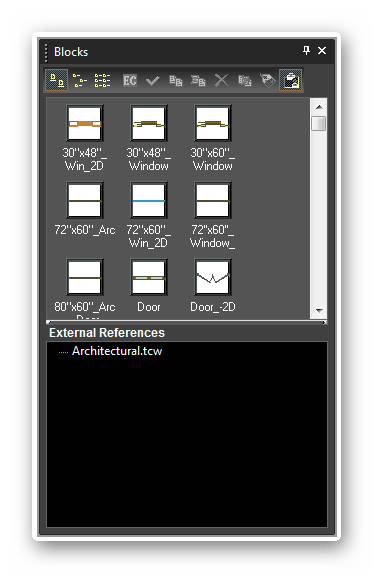
Кроме этого, в TurboCAD можно задавать для каждого объекта материал, который затем будет отображаться при наложении его на объемную модель.

Расчет длин, площадей и объемов
Крайне полезной функцией TurboCAD является измерение различных величин. Всего за пару кликов мыши можно рассчитать, например, площадь того или иного участка чертежа или объем какого-либо помещения.
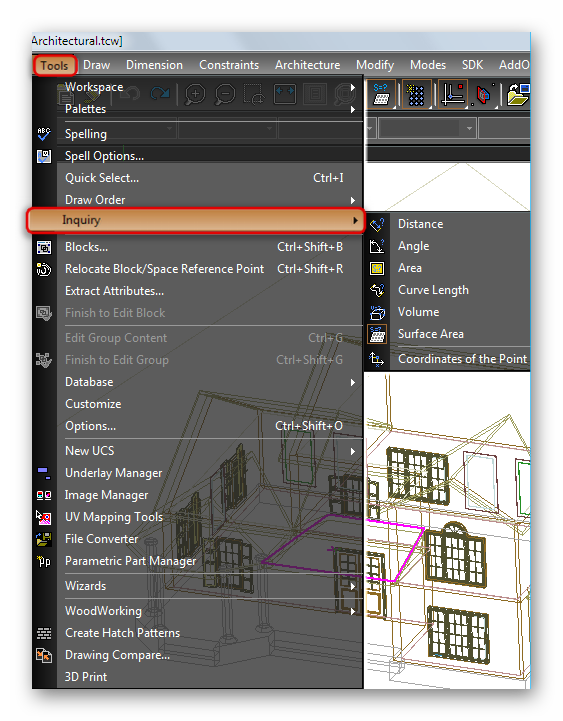
Назначение горячих клавиш
Для повышения удобства пользования, в TurboCAD имеется меню, в котором можно назначить горячие клавиши, отвечающие за всевозможные инструменты.
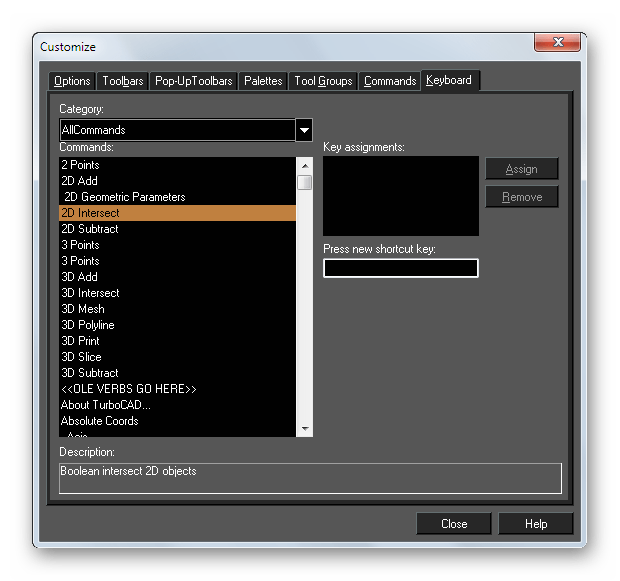
Настройка документа для печати
В данной САПР существует раздел меню, отвечающий за настройку отображения чертежа при печати. В нем можно определиться со шрифтами, масштабом, расположением объектов на листе и другими немаловажными параметрами.
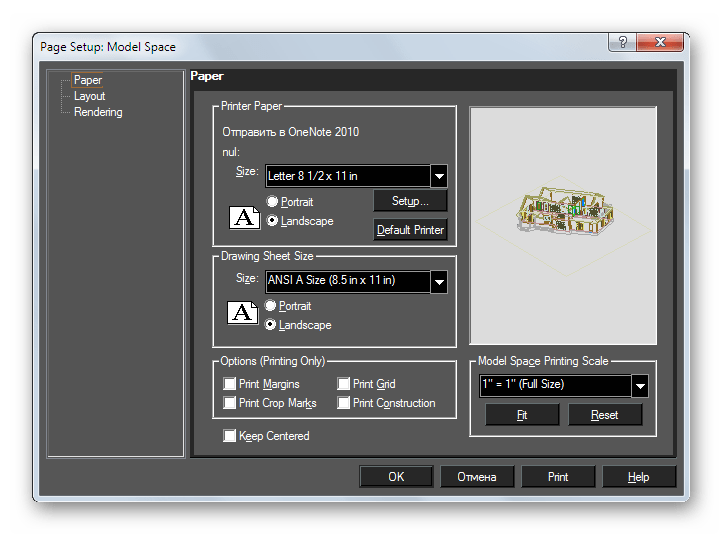
После конфигурации можно легко отправить документ на печать.

Достоинства
- Широкий функционал;
- Возможность настроить отображение панелей инструментов под свои нужды;
- Высокое качество рендера объемных моделей.
Недостатки
- Не слишком удобный интерфейс;
- Отсутствие поддержки русского языка;
- Чрезвычайно высокая цена за полную версию.
Система автоматизированного проектирования TurboCAD является неплохим вариантом среди подобных программ. Доступного функционала хватит для создания чертежей любой сложности, как двухмерных, так и объемных.
Скачать пробную версию TurboCAD
Загрузить последнюю версию программы с официального сайта
 Наша группа в TelegramПолезные советы и помощь
Наша группа в TelegramПолезные советы и помощь
 lumpics.ru
lumpics.ru
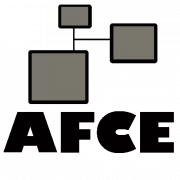

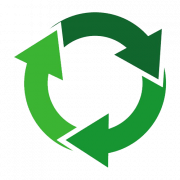
Задайте вопрос или оставьте свое мнение